
[Gelöst] 5 Möglichkeiten, HEIC in JPG in Google Fotos zu konvertieren

"Vor kurzem wurden meine Google Fotos als HEIC-Dateien heruntergeladen, die ich nicht verwenden kann. Wie komme ich zurück zu JPEGs? Auf der Suche nach einem kostenlosen HEIC-Bildkonverter in JPEG."
- Michael McCarthy in der Google Fotos-Hilfe gepostet
HEIC ist das Standard-Fotoformat in Apple-Geräten, das eine originale Bildqualität mit einer hohen Komprimierungsrate bietet. Kurz nachdem Apple die Änderung vorgenommen hatte, unterstützte auch Google Fotos sie. Da HEIC-Bilder jedoch bisher nicht mit dem gängigen Mobil- oder Computerbetriebssystem kompatibel sind, müssen Sie HEIC in Google Fotos in JPG konvertieren, um eine breitere Verwendung zu gewährleisten.
Obwohl Apple noch keine offiziellen Möglichkeiten zum Konvertieren von HEIC in JPG anbietet, haben Sie das Glück, fünf bewährte Möglichkeiten zum Herunterladen von Google Fotos von HEIC in JPG zu besitzen. Lass es uns überprüfen!
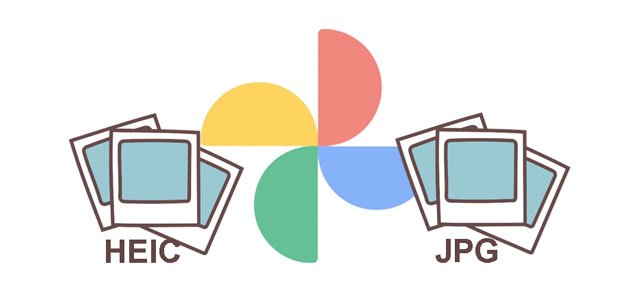
Teil 1. Warum werden meine Google Fotos als HEIC-Dateien heruntergeladen?
Teil 2. Kann Google HEIC in JPG konvertieren?
Teil 3. Wie konvertiere ich HEIC in JPG in Google Fotos per Rechtsklick?
Teil 4. So konvertieren Sie Google Fotos von HEIC in JPG mit HEIC to JPG Converter (empfohlen)
Teil 5. So laden Sie Google Fotos von HEIC online über Convertio auf JPG herunter
Teil 6. So laden Sie JPG von Google Fotos online mit dem kostenlosen HEIC-zu-JPG-Konverter von Apeaksoft herunter
Teil 7. So laden Sie Google Fotos als JPEG von HEIC per E-Mail herunter
Bonus-Tipps, die Sie möglicherweise benötigen
Das Apple-Ökosystem schränkt Google Fotos stark ein. Wenn Sie Ihre iPhone- oder iPad-Bilder in Google Fotos sichern, werden sie in . HEIC anstelle von . JPEG-Format. Ein weiterer Grund ist, dass Google Fotos für iOS-Geräte die Unterstützung für das HEIC-Format öffnet, damit Apple-Benutzer ihre Bilder bequemer in der Google Cloud sichern können. Oder Google Fotos verliert möglicherweise viel Nutzerbasis und verlässt den Apple-Anwendungsmarkt.
Außerdem handelt es sich bei den HEIC-Fotos bereits um hochwertige komprimierte Fotos, die kleiner sind als das JPEG-Format von Google. Daher konvertiert die Google Fotos-App diese Bilder beim Hochladen nicht automatisch von HEIC in JPEG.
Lesen Sie weiter: HEIC-Format auf dem iPhone: Was ist ein HEIC-Bild? (Ausführliche Anleitung)
Ja. Auch wenn die HEIC-Bilder nur die Hälfte des Speicherplatzes von JPG beanspruchen und dabei die ursprüngliche Fotoqualität beibehalten, können Sie Probleme haben, sie direkt auf Windows-PCs oder Android-Geräten zu öffnen und zu bearbeiten. Sie müssen HEIC also in Google Fotos konvertieren.
Mit Google Fotos können Sie HEIC online in JPG herunterladen. Trotzdem können Sie jedes Mal nur einen Artikel konvertieren. Wenn Sie HEIC in Google Fotos stapelweise in JPG konvertieren möchten, lesen Sie den folgenden Inhalt weiter, um die optimale Lösung zu finden.
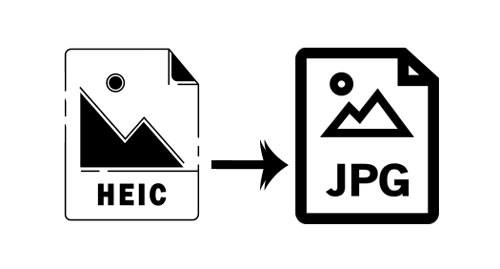
Wenn Sie in Google Fotos auf die Schaltfläche Herunterladen klicken, um die HEIC-Fotos offline zu schalten, bleiben sie immer im ursprünglichen HEIC-Format. Sie können jedoch die Funktion "Bild speichern unter" des Browsers verwenden, um HEIC in JPG nacheinander aus der Google Fotos-Webversion herunterzuladen.
So konvertieren Sie eine HEIC-Datei in Google Fotos:
1. Öffnen Sie photos.google.com über einen Computerbrowser und melden Sie sich mit Ihrem Google Mail-Konto an, mit dem Sie HEIC-Fotos gesichert haben.
2. Klicken Sie auf das HEIC-Foto, das Sie herunterladen möchten, und klicken Sie mit der rechten Maustaste auf das vollständige Vorschaubild.
3. Wählen Sie die Option Bild speichern unter aus dem Menü und definieren Sie einen Speicherordner, um es zu speichern. Sobald dies erledigt ist, wird das ausgewählte HEIC-Bild im JPG-Format auf Ihren Computer heruntergeladen.

Bonus: Wie können Sie Mi Cloud-Fotos auf Ihrem Telefon oder Computer wiederherstellen? Folgen wir dieser Anleitung.
Der beste Weg, HEIC in Google Fotos in JPG zu konvertieren, ist die Verwendung von Coolmuster HEIC Converter. Mit dieser professionellen Software können Sie HEIC auf einem Windows-PC ohne Komprimierung stapelweise in JPG / JPEG / PNG konvertieren und gleichzeitig unbegrenzt Bilder zur Konvertierung hochladen.
Warum sollten Sie sich für HEIC to JPG Converter entscheiden?
* Batch-Konvertierung von HEIC in JPG / JPEG / PNG auf Windows mit einem Klick.
* Speichern Sie die Exif-Datei während der Konvertierung.
* Behalten Sie die ursprüngliche Fotoqualität ohne Komprimierung bei.
* Ermöglicht es Ihnen, die Bildqualität vor der Konvertierung in andere Formate anzupassen.
* Konvertieren Sie die ersten 10 HEIC-Bilder kostenlos.
* Weitgehend kompatibel mit Windows 11/10/8/7 und macOS X 10.7 oder höheren Versionen.
Wie lade ich mehrere Google Fotos mit einem Klick als JPEG herunter?
1. Laden Sie HEIC-Bilder von Google Fotos auf Ihren Computer herunter.
2. Installieren Sie HEIC to JPG Converter und führen Sie es auf Ihrem Computer aus.

3. Klicken Sie auf der Benutzeroberfläche auf die Schaltfläche HEIC hinzufügen, um HEIC-Fotos zu importieren, oder ziehen Sie die HEIC-Bilder in das Fenster und tippen Sie auf das Symbol Drag & Drop hierher . Nach dem Hinzufügen sehen Sie alle HEIC-Dateien auf der Benutzeroberfläche.

4. Wählen Sie JPG / JPEG neben der Option Format, legen Sie den Ausgabespeicher auf dem Computer fest und tippen Sie auf die Schaltfläche Konvertieren, um die Konvertierung von HEIC in JPG zu starten. Setzen Sie bei Bedarf ein Häkchen bei der Option Exif-Daten beibehalten. Klicken Sie nach der Konvertierung auf die Schaltfläche Ordner öffnen, um die JPG-Bilder auf Ihrem Computer anzuzeigen.

Du magst vielleicht:
HEIC V.S.JPEG: Was ist der Unterschied zwischen HEIC und JPG? (Umfassender Leitfaden)
Wie konvertiere ich HEIC im Jahr 2022 online oder offline in PNG? (6 einfache Methoden)
Convertio ist eine kostenlose Online-App, mit der Sie HEIC-Fotos von Google Fotos hochladen und in der Cloud in JPG oder andere Formate konvertieren können. Es unterstützt jedoch jedes Mal nur eine maximale Dateigröße von 100 MB.
Wie konvertiere ich Google Fotos online in JPEG??
1. Besuchen Sie convertio.co/heic-jpg/ in einem Browser und tippen Sie auf die Schaltfläche Dateien auswählen , um HEIC-Bilder hochzuladen, die Sie aus Google Fotos konvertieren möchten.
2. Wählen Sie JPEG oder JPG aus dem Formatmenü und tippen Sie auf die Schaltfläche Konvertieren, um die Konvertierung zu starten.
3. Klicken Sie nach der Konvertierung auf die Schaltfläche Herunterladen , um sie auf Ihrem Gerät zu speichern.
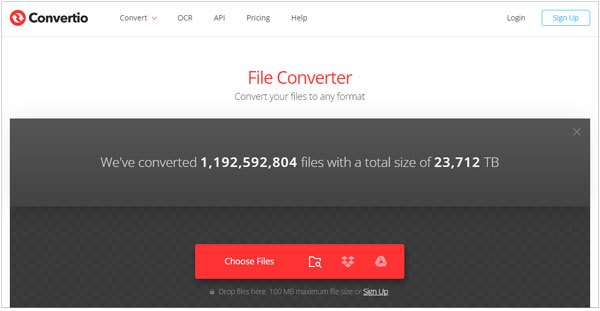
Siehe auch: Hier sind 7 flexible Möglichkeiten, mit denen Sie Fotos von Mac auf Android als Referenz übertragen können.
Angenommen, Sie möchten nur ein oder zwei HEIC-Fotos in JPG konvertieren und keinen Konverter herunterladen. In diesem Fall können Sie das Online-Programm Apeaksoft Free HEIC to JPG Converter ausprobieren.
So geht's:
1. Laden Sie HEIC-Bilder von Google Fotos herunter und öffnen Sie die Online-Konverter-Website von Ihrem Computer oder iPhone aus.
2. Tippen Sie auf die Schaltfläche +HEIC/HEIF-Datei(en) hinzufügen, um HEIC-Bilder von Ihrem Gerät hochzuladen.
3. Warten Sie, bis das Programm die Konvertierung der Bilder abgeschlossen hat. Wenn Sie fertig sind, klicken Sie auf die Schaltfläche Herunterladen , um sie im JPG-Format auf Ihrem Gerät zu speichern.
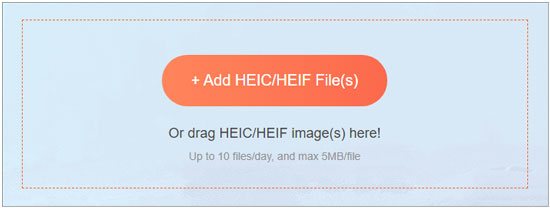
Wenn Sie den oben genannten Methoden nicht vertrauen, können Sie auch ein oder zwei HEIC in JPEG in Google Fotos mit Hilfe von E-Mail herunterladen, was bequem und sicher ist. Wählen Sie zunächst die HEIC-Fotos aus, die Sie aus Google Fotos konvertieren möchten, und fügen Sie sie als Anhänge zu einer E-Mail hinzu. Laden Sie dann diese Bilder von Ihrem E-Mail-Konto herunter, und Sie erhalten JPG-Fotos.
Da die meisten E-Mail-Dienste jedoch die Größe der Anhänge begrenzen, können HEIC-Bilder, die größer als 25 MB sind, möglicherweise nicht angehängt werden.
Wie konvertiere ich HEIC in Google Fotos per E-Mail in JPEG?
1. Öffnen Sie Ihre E-Mail-Client-App und stellen Sie sicher, dass Sie sich mit einem Konto angemeldet haben.
2. Klicken Sie in der Seitenleiste auf die Option Verfassen , um eine neue E-Mail zu erstellen, geben Sie ein anderes E-Mail-Konto in das Feld An als Empfänger ein und klicken Sie auf das Büroklammer-Symbol .
3. Wählen Sie die von Google Fotos heruntergeladenen HEIC-Bilder aus und laden Sie sie als Anhänge hoch. Klicken Sie anschließend auf die Schaltfläche Senden , um die E-Mail zu senden.
4. Melden Sie sich bei demselben E-Mail-Konto an und suchen Sie die E-Mail, die Sie vor einigen Minuten gesendet haben. Laden Sie abschließend die angehängten Fotos auf Ihren Computer oder Ihr Telefon herunter.

Im Folgenden finden Sie einige hilfreiche Tipps, über die Sie sich Sorgen machen könnten.
1. Wie kann man mit dem iPhone JPEG-Fotos direkt aufnehmen?
Die Konvertierung von HEIC in JPG kann mühsam sein. Wenn Sie also kein totes Pferd auspeitschen möchten, sollten Sie besser JPEG-Bilder auf Ihrem iPhone anstelle von HEIC aufnehmen.
Aber wie nimmt man JPEG-Fotos auf einem iPhone auf?

2. Wie sichert man HEIC in Google Fotos?

3. Wie kann ich HEIC-Bilder auf einem Windows-PC anzeigen?
Obwohl Windows PC derzeit keine HEIC-Images unterstützt, hat Microsoft Erweiterungen entwickelt, mit denen Sie HEIC-Images mühelos anzeigen und bearbeiten können.
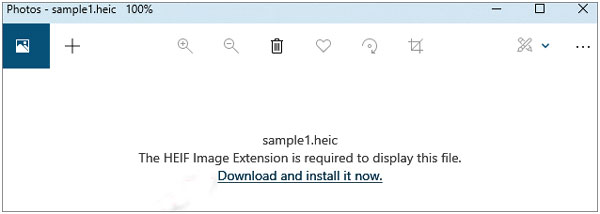
So konvertieren Sie HEIC in Google Fotos in JPG. Wenn Sie nur ein oder zwei HEIC-Bilder übertragen möchten, können Sie die kostenlosen Online-Möglichkeiten auswählen. Wenn Sie jedoch mehrere Google Fotos gleichzeitig als JPEG herunterladen möchten, empfehle ich Ihnen dringend, Coolmuster HEIC Converter auszuprobieren. Es ist einfach, sicher und schnell.
Wenn Sie der Meinung sind, dass dieser Artikel hilfreich ist, teilen Sie ihn bitte mit weiteren Personen.
Verwandte Artikel:
5 Möglichkeiten zur Batch-Konvertierung von HEIC in JPG im Jahr 2023
Wie konvertiere ich HEIC in JPG auf dem PC Windows 10/8/7?
Die 11 besten HEIC-zu-JPG-Konverter auf Windows und Mac
Eine vollständige Anleitung zu iMazing HEIC Converter Review und seinen 7 Alternativen
CopyTrans HEIC Review: Ist CopyTrans HEIC sicher, kostenlos und am besten zu verwenden?





